Google Cloud liên tục đổi mới và đầu tư đáng kể vào khả năng ngăn…
G Suite Organizational Unit: Quản lý người dùng theo tổ chức con
Trong hầu hết các doanh nghiệp, vị trí và vai trò của bạn sẽ ảnh hưởng đến quyền truy cập vào các nguồn tài nguyên khác nhau. Vì vai trò khác nhau nên quyền truy cập thông tin hay sử dụng công cụ cũng sẽ vì thế mà khác biệt.
Ví dụ: Nhân viên IT, nhân viên hành chính nhân sự, giám đốc công nghệ (CIO) với công việc và nhiệm vụ khác nhau nên sẽ không thể cùng chung quyền hạn truy cập hệ thống.
Điều này đặc biệt đúng khi doanh nghiệp của bạn phát triển lên với quy mô ngày càng lớn, sự phân cấp cũng sẽ rõ ràng hơn. Đó chính là lí do tại sao khi ứng dụng bộ công cụ G Suite, Google cho phép admin phân chia và quản lý người dùng theo các tổ chức con – G Suite Organizational Unit (OU). Bài viết này sẽ giải thích lợi ích và hướng dẫn bạn quản lý người dùng theo cấu trúc, cách tổ chức bộ máy của công ty mình.
1/ G Suite Organizational Unit – Tổ chức con trong G Suite là gì?
Ban đầu khi mới cài đặt và thiết lập các tài khoản từ trang quản trị Admin console, tất cả người dùng và thiết bị đều thuộc cùng một tổ chức (một Organizational Unit – OU). Điều này có nghĩa là mọi cài đặt có trong Admin console đều được áp dụng cho một “tổ chức mẹ” hay nói cách khác là áp dụng cho toàn bộ nhân viên, thiết bị trong công ty.
Tuy nhiên, như đã chia sẻ ở trên, Admin G Suite có thể chia người dùng thành các nhóm nhỏ khác nhau và đưa họ vào nhiều “tổ chức con”. Organizational Unit là một cách để chia tách quyền truy cập giữa những nhân viên trong công ty, giúp xác định xem một nhân viên cụ thể sẽ được phép hay không được phép truy cập vào những ứng dụng nào. Ví dụ, ban giám đốc và các trưởng phòng có thể được gộp vào làm một tổ chức con; nhân viên kinh doanh và marketing có thể được đưa vào một nhóm khác;…
Lúc này, admin có thể linh hoạt áp dụng các cài đặt khác nhau đối với các cấp tổ chức khác nhau – “tổ chức mẹ”, OU 1, OU 2, OU 3,… Các tổ chức con có thể thừa hưởng những cài đặt được áp dụng trong “tổ chức mẹ” hoặc cũng có thể có phần cài đặt của riêng mình.
Ví dụ: Gmail, Hangouts Chat, Hangouts Meet, Google Drive sẽ được sử dụng cho tất cả người dùng thuộc “tổ chức mẹ”. Trong khi đó người dùng thuộc tổ chức con sẽ chỉ có thể dùng Gmail, Drive nhưng không được dùng Hangouts
2/ Cách cài đặt và thêm người dùng vào các tổ chức con – G Suite Organizational Unit
Để tạo ra các tổ chức con trong G Suite – Organizational Unit, bạn phải sử dụng tài khoản admin và thực hiện theo các bước sau:
- Truy cập vào trang quản trị chung: admin.google.com
- Từ trang chủ Admin console > click vào biểu tượng Menu > Lựa chọn mục Directory > Lựa chọn Organizational units.
- Đưa chuột vào tổ chức mà bạn muốn thay đổi và chọn phần Create new organizational unit
- Trong trường thông tin Name of organizational unit: bạn điền tên của tổ chức con cần tạo
- Thêm phần miêu tả (Description) nếu cần
- Trong trường hợp bạn muốn đưa tổ chức con này vào bên dưới một tổ chức khác: Click vào biểu tượng chỉnh sửa bên dưới Parent organizational unit > Chọn tổ chức mẹ > Done.
- Cuối cùng, bạn click vào phần Create là hoàn tất.
Để di chuyển người dùng vào các tổ chức con đã tạo:
- Từ trang chủ Admin console > Vào phần Users
- Click vào tổ chức mà người dùng đang ở trong đó. Nếu bạn chưa từng tạo OU hay người dùng chưa từng được di chuyển sang bất kỳ OU nào thì họ sẽ thuộc “tổ chức mẹ”.
- Nếu bạn muốn di chuyển từng người dùng đơn lẻ: Hãy tìm tài khoản của họ trong danh sách người dùng > click chuột vào ô trống cạnh tên của họ
Nếu bạn muốn di chuyển nhiều người dùng cùng một lúc > click chuột vào tất cả những người dùng này trong danh sách
- Ở phần bên trên, click chuột vào phần Change organizational unit
- Trong bảng hiển thị lên, hãy chọn tổ chức mới mà bạn muốn di chuyển người dùng vào > Click Continue
- Trong phần xác nhận thông tin, hãy xem lại và đảm bảo rằng những người dùng mới này sẽ phải chịu cùng một cài đặt trong tổ chức mới
- Cuối cùng, chọn Change để kết thúc.
3/ Những lưu ý khi cài đặt tổ chức con trong G Suite – Organizational Unit
- Nếu doanh nghiệp có cách tổ chức các bộ phận khác nhau với sự khác biệt khá lớn trong quyền truy cập tài nguyên, thông tin, admin nên chia người dùng thành nhiều tổ chức con nhỏ hơn. Các tổ chức con này có thể cùng cấp hoặc theo xây dựng theo thang từ cao xuống thấp. Như vậy thì việc áp dụng cài đặt sẽ cụ thể và linh hoạt hơn.
- Khi quản lý các tổ chức con theo cách phân cấp từ trên xuống dưới: Tổ chức bên dưới sẽ (mặc định) tuân theo những cài đặt của tổ chức bên trên. Tương tự, thay đổi cài đặt của tổ chức mẹ cũng sẽ thay đổi toàn bộ cài đặt của những tổ chức con bên dưới.
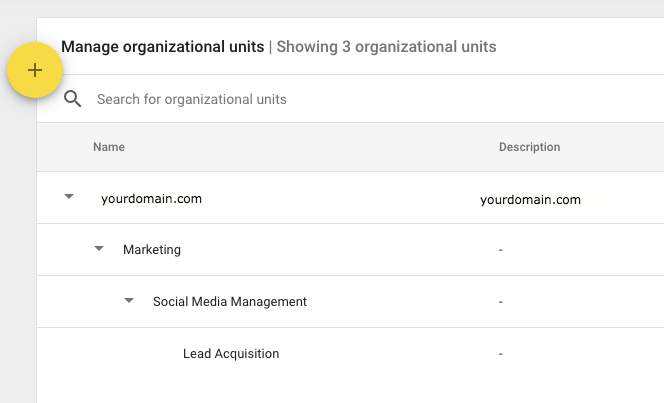
- Các tổ chức con có thể được chia ra dựa trên các yếu tố như vị trí địa lý, phòng ban, hay theo chính sách riêng của doanh nghiệp
- Nếu doanh nghiệp của bạn sử dụng nhiều tên miền cho dịch vụ G Suite: Bạn có thể gộp những người dùng từ những tên miền khác nhau lại và chia vào các tổ chức con khác nhau. Về cơ bản, dù tên miền khác nhau nhưng những tài khoản đó vẫn thuộc cùng một “tổ chức mẹ”. Trong trường hợp bạn muốn áp dụng cài đặt riêng cho người dùng thuộc một tên miền cụ thể, hãy đưa họ vào một OU.
- Xóa một tổ chức con: Bạn không thể xóa một tổ chức con, hay OU, trong G Suite nếu tổ chức con đó vẫn chứa người dùng, thiết bị, hoặc các tổ chức nhỏ khác. Nếu muốn xoá, trước hết bạn phải chuyển tất cả người dùng và thiết bị sang một tổ chức khác, cũng như phải chuyển (remove) các tổ chức con khác trong đây.
Nhìn chung, G Suite Organizational Unit (OU) hay tổ chức con ở trong G Suite cho phép bạn, với tư cách là admin và quản lý, có thể áp dụng nhiều cài đặt khác nhau cho nhiều nhóm người dùng khác nhau. Bạn nên cân nhắc về chính sách của công ty, đặc thù công việc của mỗi bộ phận để có thể đáp ứng được nhu cầu quản lý mà không cản trở nhân viên hoàn thành công việc của mình.



